Jak zintegrować WordPress z Instagramem: 4 metody przyjazne dla początkujących!
Opublikowany: 2020-08-11Prowadzisz popularną stronę na Instagramie i chcesz połączyć swoich obserwujących na Instagramie ze swoją witryną? Co powiesz na stworzenie dedykowanej strony na Instagramie dla Twojej marki i zintegrowanie jej z Twoją witryną w celu lepszego marketingu? Dobrze trafiłeś! W tym przewodniku pokażemy, jak zintegrować WordPress z Instagramem , aby zwiększyć zaangażowanie użytkowników i jak najlepiej wykorzystać swoje wysiłki w mediach społecznościowych.
Po co łączyć WordPressa z Instagramem?
Instagram to jedna z najpopularniejszych stron internetowych/aplikacji. Platforma społecznościowa ma ponad miliard aktywnych użytkowników. Prawie każdy w dzisiejszych czasach wydaje się być tak przyzwyczajony do platformy i posiada na niej jedno lub więcej kont. Dodatkowo, Instagram w ogromnym stopniu wspiera marketing w mediach społecznościowych i kulturę influencerów. Tak więc, jeśli prowadzisz biznes online, powinieneś zainwestować w swoje strony w mediach społecznościowych, aby uzyskać lepszy ruch i generowanie leadów.
Zastanów się, na ile sposobów możesz skorzystać z kanału Instagram w swojej witrynie. Po pierwsze, możesz upewnić się, że Twoi użytkownicy będą cieszyć się treściami na Instagramie i w ten sposób uzyskasz więcej obserwujących. Co więcej, w tej erze wzajemnych powiązań zapewnienie odwiedzającym innego sposobu na dotarcie do Ciebie i interakcję z Twoimi treściami może pomóc w rozwoju Twojej firmy.
Ponadto dużą zaletą jest również skonfigurowanie skutecznych sposobów osadzania większej liczby multimediów w witrynie bez faktycznego wpływu na pamięć witryny lub szybkość ładowania witryny. Osadzanie kanału na Instagramie stwarza więcej sposobów na dotarcie do większej liczby odbiorców, jednocześnie umożliwiając elastyczne sposoby publikowania i publikowania treści, które niekoniecznie muszą dotyczyć Twojej witryny lub bloga.
A najlepsze jest to, że integracja WordPressa z Instagramem jest bardzo łatwa. Dzięki elastyczności oferowanej przez te platformy istnieje wiele sposobów łączenia stron na Instagramie z treścią witryny. Dlatego dzisiaj pokażemy Ci cztery różne metody integracji WordPressa z Twoimi stronami na Instagramie .
Jak zintegrować WordPress z Instagramem: 4 metody
Istnieje kilka opcji połączenia WordPressa z Instagramem:
- Z wtyczką (Galeria kanałów społecznościowych)
- Korzystanie z widżetów
- Z osadzaniami na Instagramie
- Z IFTTT
Wszystkie te metody oferują świetne rozwiązania i są bardzo łatwe do wdrożenia. Przyjrzyjmy się każdemu z nich.
1) Osadź Instagram w WordPressie za pomocą dedykowanej wtyczki Instagram Feed
Najłatwiejszym sposobem integracji WordPressa z Instagramem jest użycie dedykowanej wtyczki Instagram Feed Gallery . Wtyczki te są niezwykle łatwe w konfiguracji i umożliwiają wyświetlanie całego kanału w witrynie z szeroką gamą opcji dostosowywania. W ten sposób możesz synchronizować swoją witrynę z Instagramem. Co więcej, niektóre z tych wtyczek są wyposażone w doskonałe funkcje, takie jak buforowanie obrazów, optymalizacja mobilna, konfigurowalny lightbox dla wyskakujących okienek z obrazami i nie tylko.
Istnieje wiele wtyczek Instagram Feed, których możesz użyć do połączenia WordPressa z Instagramem. Jeśli nie masz pewności, którą wybrać, możesz sprawdzić naszą listę najlepszych wtyczek do kanału Instagram dla WordPressa. W tym przewodniku użyjemy wtyczki Social Feed Gallery firmy QuadLayers. Jeśli wybierzesz inne narzędzie, nie martw się! Instalacja i użytkowanie wtyczek powinny być podobne.
W każdym razie przejdźmy do procesu demo integracji WordPressa z Instagramem za pomocą wtyczki Social Feed Gallery.
Wtyczka galerii kanałów społecznościowych
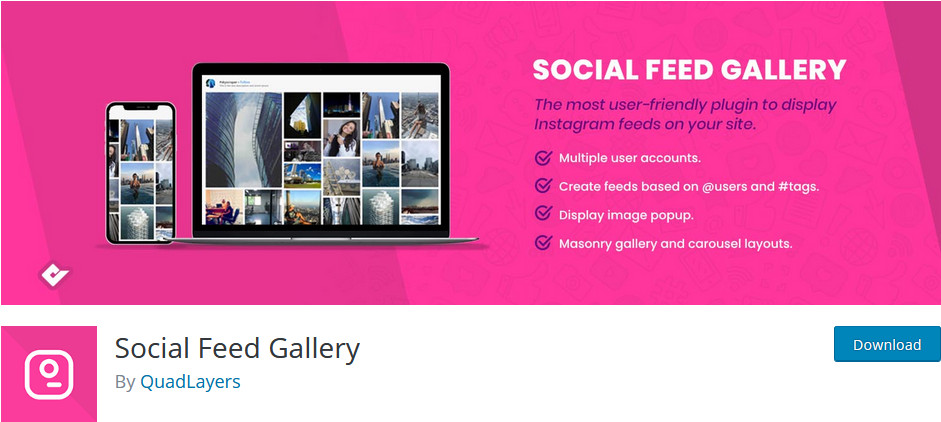
Pierwszą rzeczą, którą musisz zrobić, to zainstalować wtyczkę Social Feed Gallery. Otwórz więc swój pulpit nawigacyjny WordPress Admin i kliknij Wtyczki > Dodaj nowy . Następnie użyj paska wyszukiwania w prawym górnym rogu, aby wyszukać QuadLayers kanału mediów społecznościowych . Następnie naciśnij przycisk Instaluj obok pola wtyczki Social Media Feed. Po zainstalowaniu wtyczki kliknij Aktywuj , a wtyczka powinna być gotowa do pracy.
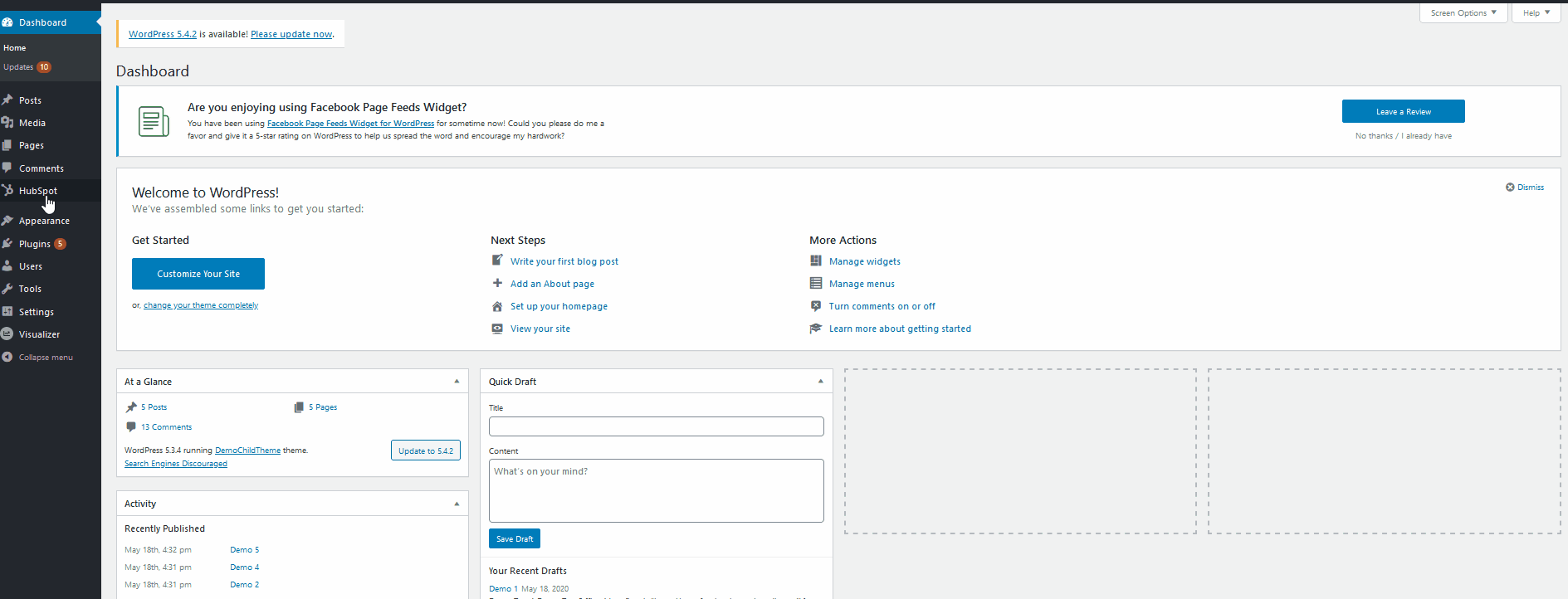
Aby uzyskać do niego dostęp, po prostu kliknij Galerię kanałów społecznościowych na pulpicie nawigacyjnym administratora WordPress , a zobaczysz główny pulpit nawigacyjny wtyczki. Aby skorzystać z wtyczki, musisz zalogować się na swoje konta.
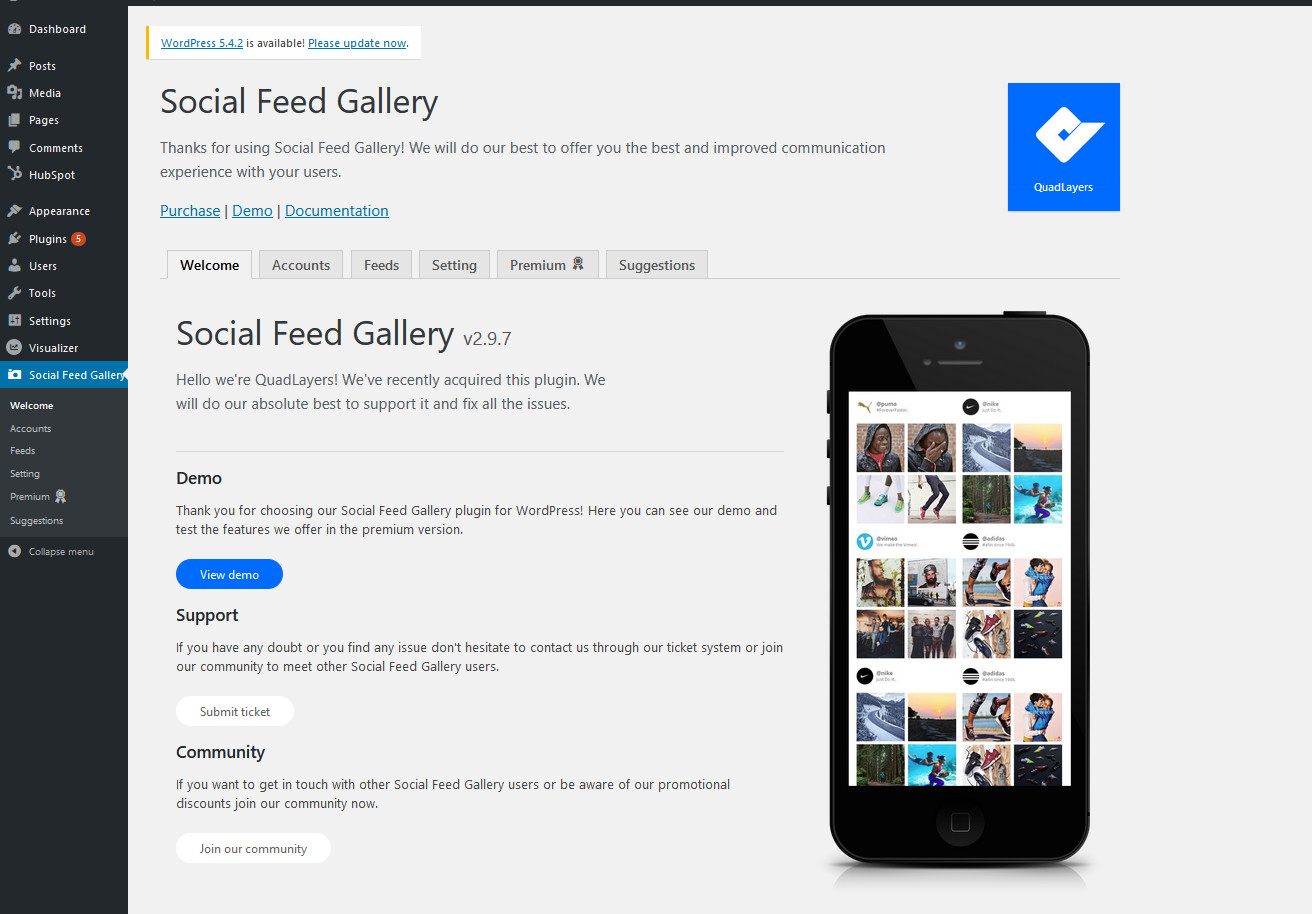
Kliknij Galeria kanałów społecznościowych > Konta i możesz zalogować się na swoje konto osobiste lub firmowe na Instagramie. Dodatkowo, jeśli nie zarejestrowałeś konta biznesowego, wtyczka łączy Cię również z przejrzystą dokumentacją, która pomoże Ci założyć własne konto biznesowe na Instagramie. Pamiętaj, że jeśli chcesz wyświetlać kanał tagu w swojej witrynie, potrzebujesz konta firmowego. Więcej na ten temat dowiesz się tutaj.
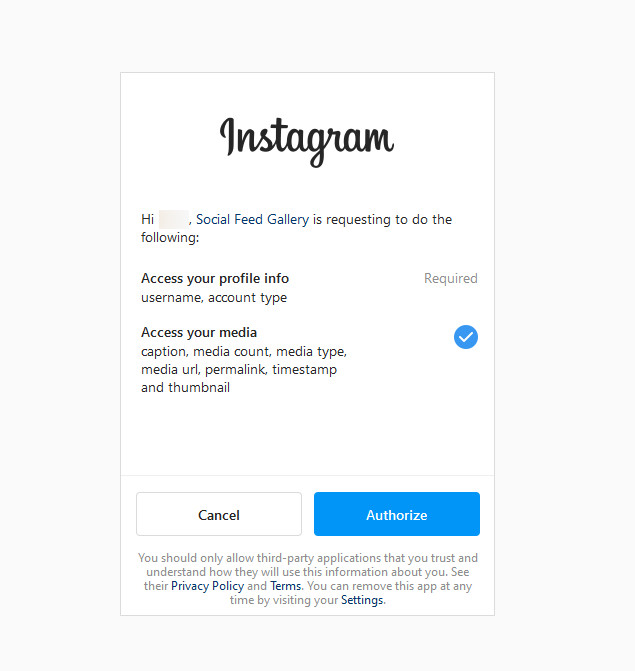
Na razie wykonamy samouczek z kontem osobistym , ale procedura dla konta biznesowego jest prawie identyczna. Kliknij przycisk Dodaj konto osobiste , a wtyczka otworzy stronę logowania na Instagramie. Zaloguj się i kliknij Autoryzuj , aby nadać aplikacji niezbędne uprawnienia. Gdy to zrobisz, wtyczka zostanie połączona z Twoim kontem.
Tworzenie spersonalizowanego kanału na Instagramie
Teraz, gdy Twoje konto na Instagramie jest zintegrowane z witryną WordPress, możesz wyświetlać swoje kanały. Jednak zanim to zrobisz, musisz utworzyć dostosowany kanał. Więc śmiało kliknij Galeria mediów społecznościowych > Kanały . Tutaj możesz zobaczyć listę kanałów i domyślny kanał, który jest dodawany do Twojego konta po zalogowaniu. Przejdźmy dalej i utwórz nowy kanał, klikając przycisk + Kanał .
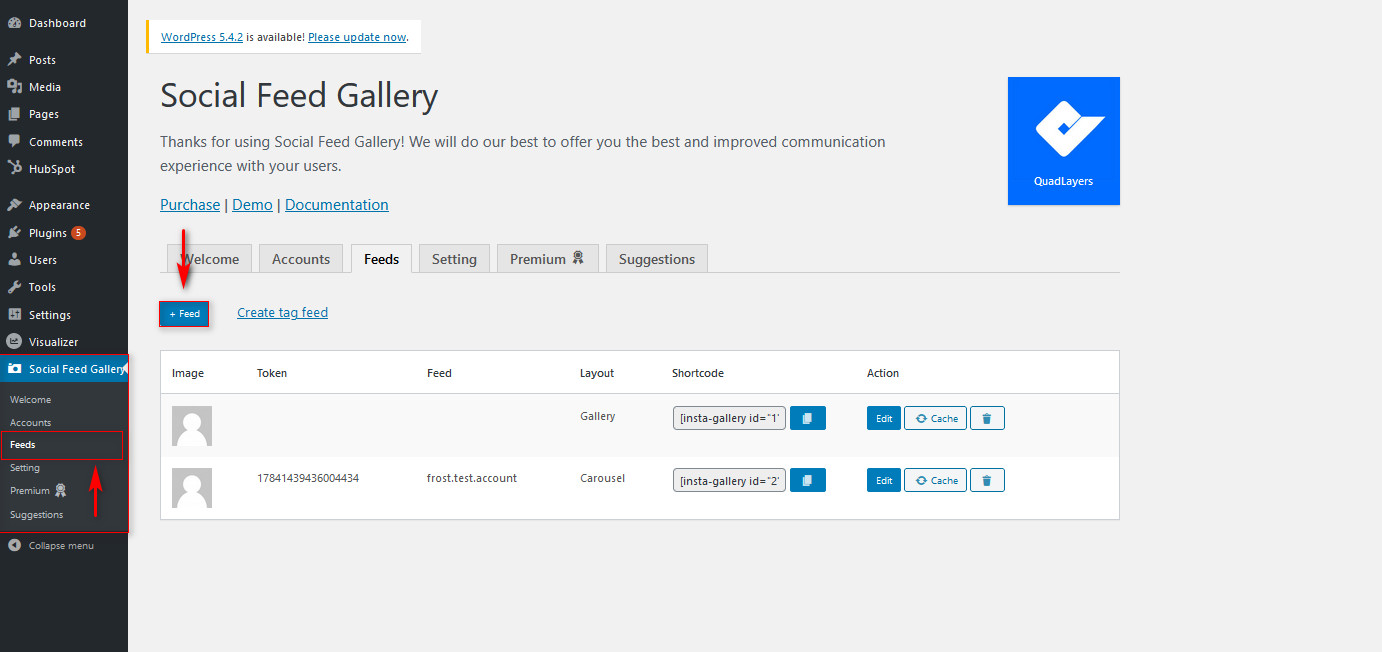
Po kliknięciu przycisku +Feed możesz zmienić szeroki wybór szczegółów swojej listy. Najpierw wybierz konto, którego chcesz użyć, i wybierz między wyświetlaniem kanału tagów lub kanału nazwy użytkownika. Jak wspomniano wcześniej, do wyświetlania kanału tagów potrzebne jest konto firmowe , więc miej to na uwadze. Następnie wybierz styl wyświetlania kanału i gotowe.
Korzystając z listy opcji z boku, możesz dostosować swój kanał. Możesz wybrać ogromną liczbę opcji kanału, takich jak zmiana nazwy i opisu profilu, dostosowywanie pola kanału, rozdzielczości obrazu, przycisk i wiele innych. Tutaj możesz zapoznać się z pełną gamą funkcji i opcji oferowanych przez wtyczkę.
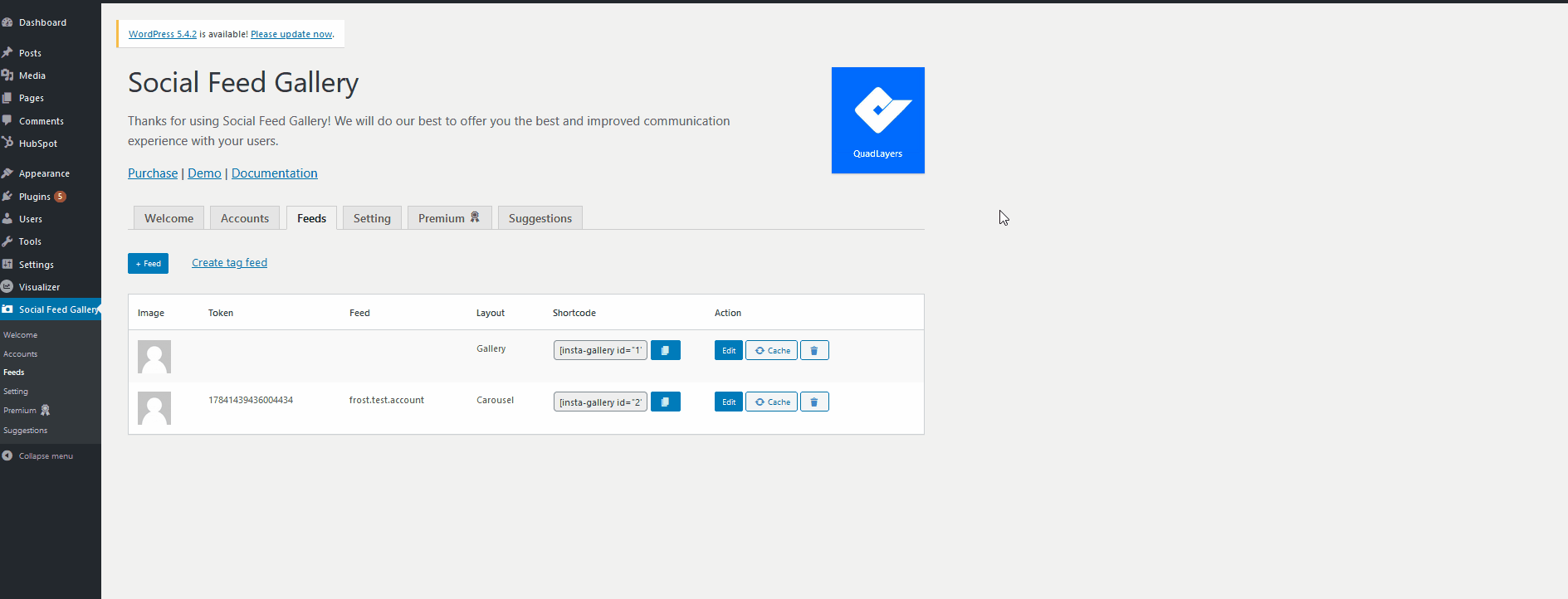
Po zakończeniu dostosowywania kanału i zarządzania nim możesz zacząć dodawać go do treści witryny.
Pokaż swój kanał na Instagramie za pomocą Galerii kanałów społecznościowych
Głównym sposobem wyświetlania galerii kanałów społecznościowych w witrynie jest użycie skrótu, który wtyczka udostępnia na liście kanałów. Kliknij przycisk kopiowania kodu skróconego obok niestandardowego kanału na Instagramie.
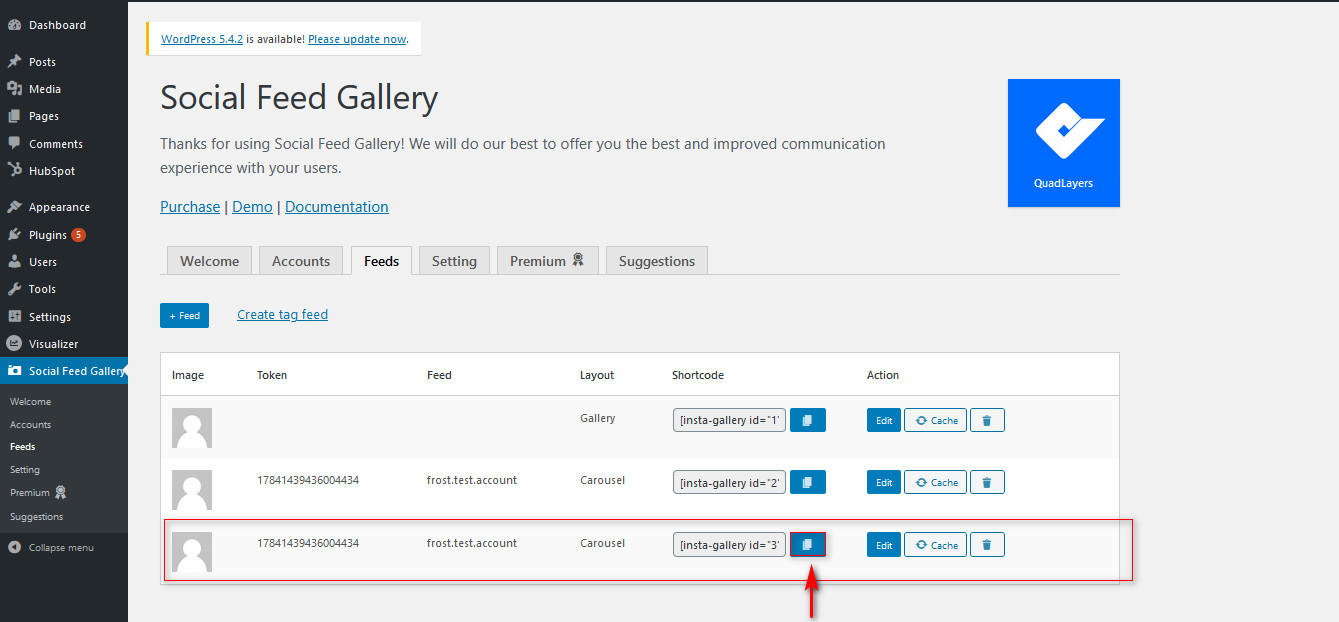
Teraz otwórz posty / strony, na których chcesz wyświetlić kanał i użyj przycisku Dodaj nowy blok , aby dodać blok shortcode. Następnie wklej właśnie skopiowany kod kanału w bloku shortcode. Następnie zapisz/opublikuj post, a kanał powinien pojawić się w Twojej witrynie.
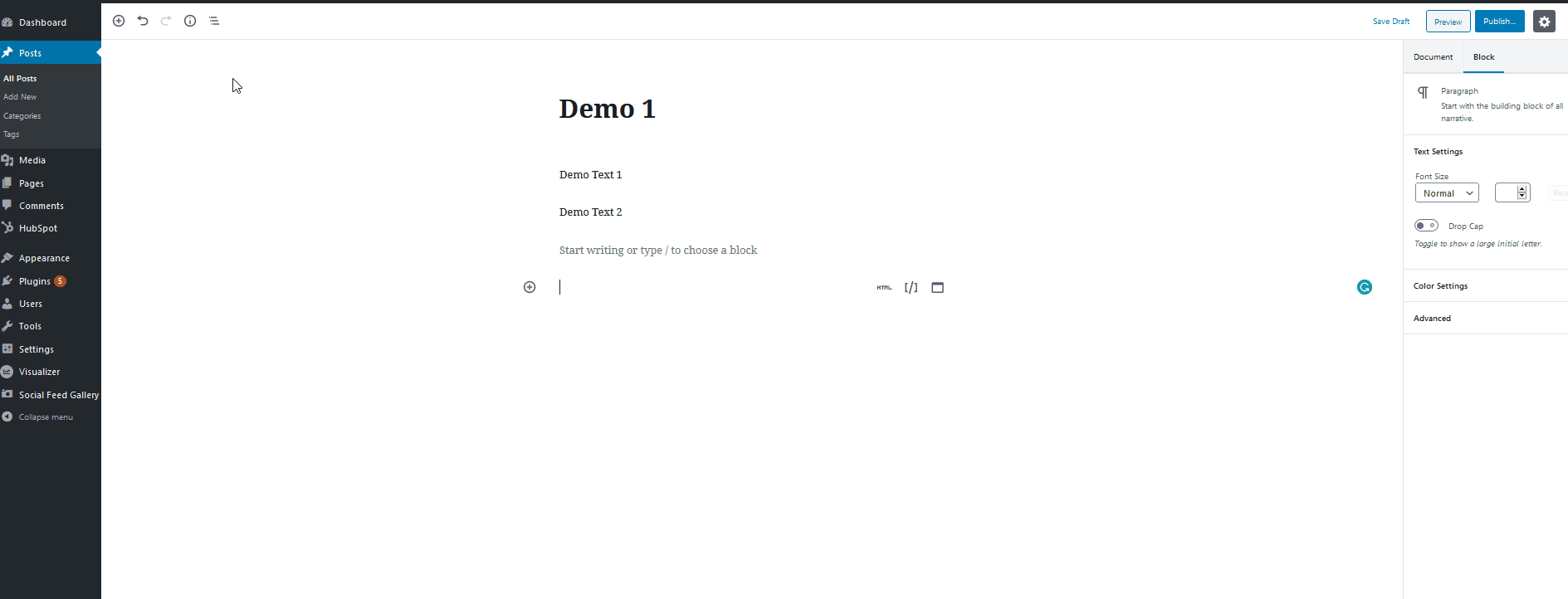
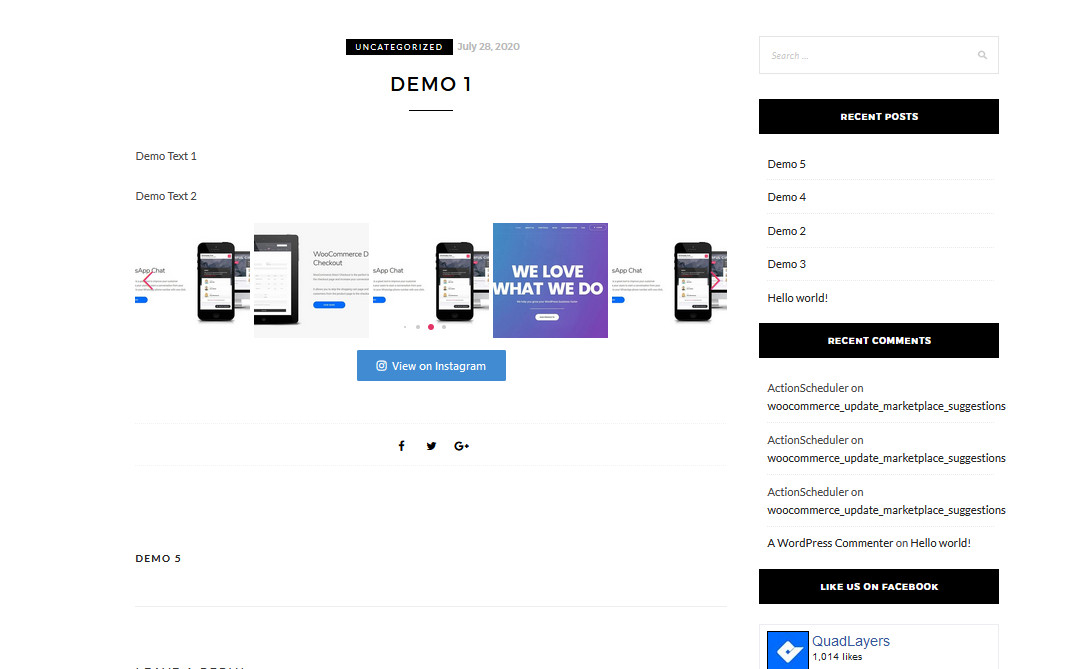
Otóż to! Właśnie zintegrowałeś swoją witrynę WordPress z Instagramem za pomocą wtyczki Social Feed Gallery .
To narzędzie ma wiele funkcji umożliwiających dostosowanie kanału i umożliwia dodawanie nieograniczonej liczby kont użytkowników. Aby uzyskać więcej informacji o Galerii kanałów społecznościowych, sprawdź stronę produktu.
2) Dodaj swój kanał na Instagramie za pomocą widżetów
Alternatywnie możesz połączyć Instagram z witryną WordPress za pomocą widżetów. Wtyczka Social Feed Gallery umożliwia również wyświetlanie Twojego kanału na Instagramie za pomocą dedykowanego widżetu . Konfiguracja widżetu jest niezwykle prosta i możesz to zrobić bezpośrednio we wszystkich lokalizacjach widżetów. Wszystko, co musisz zrobić, to skonfigurować swój kanał, a następnie umieścić go na swoich paskach bocznych lub w dowolnej innej lokalizacji widżetów.

Zobaczmy, jak to zrobić krok po kroku. Najpierw otwórz stronę z widżetami , klikając Wygląd > Widgety na pulpicie WordPress. Następnie skorzystaj z listy dostępnych widżetów i znajdź widżet Social Feed Gallery. Kliknij go, wybierz lokalizację widżetu i naciśnij Dodaj widżet.
Następnie, gdy widżet pojawi się w Twojej lokalizacji widżetów, kliknij go. Nadaj widżetowi odpowiedni tytuł i wybierz swój kanał na Instagramie za pomocą rozwijanej listy. Następnie naciśnij Zapisz , a widżet pojawi się na Twojej stronie.
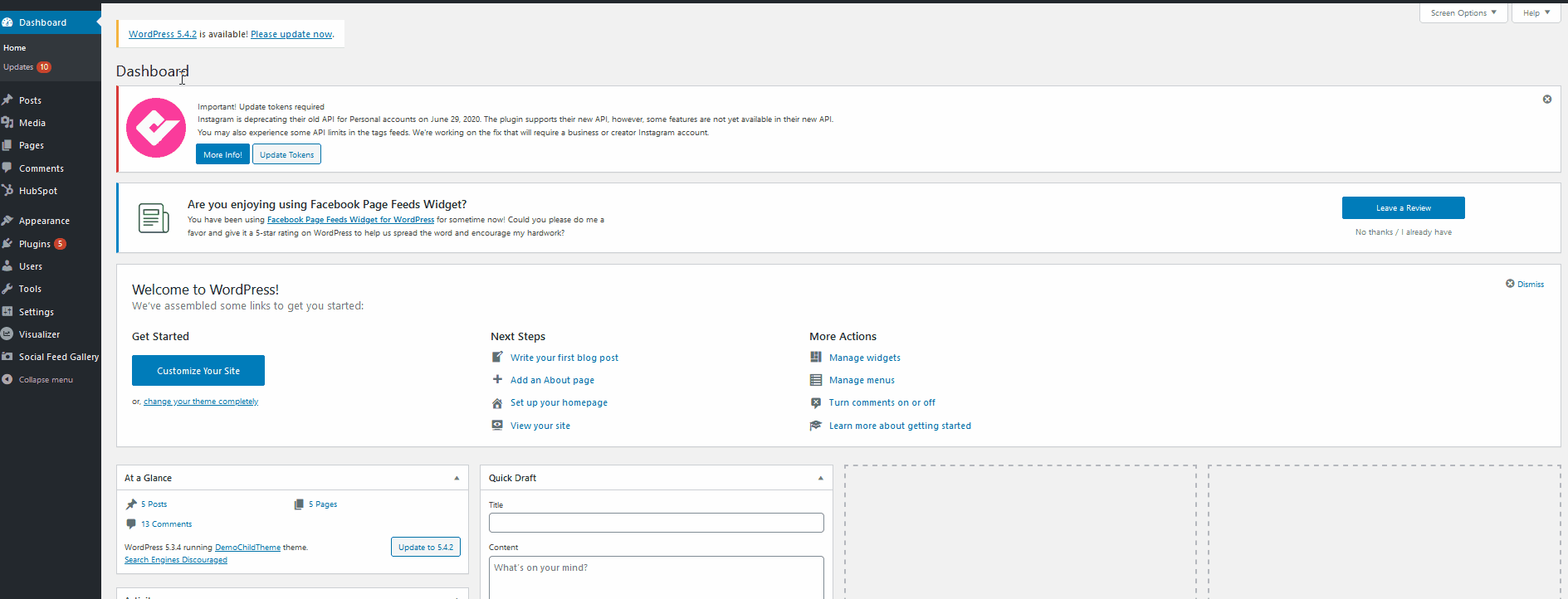
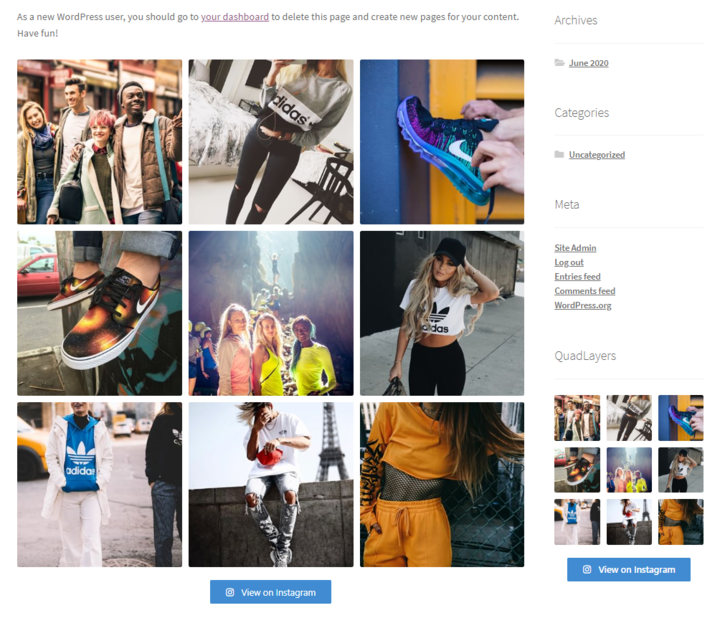
Dla tych, którzy chcą wyświetlać kanały w lokalizacjach widżetów, najlepszym wyborem jest integracja WordPressa z Instagramem za pomocą widżetów.
3) Zintegruj WordPressa z Instagramem za pomocą opcji Osadź
O wiele prostszym sposobem integracji WordPressa z Instagramem jest użycie embedów na Instagramie. Możesz użyć każdego zdjęcia/filmu jako osadzenia w swojej witrynie i możesz po prostu dodać je za pomocą bloku embed, który zapewnia WordPress. Ta metoda jest bardzo łatwa i umożliwia łatwe dodawanie określonych postów lub stron na Instagramie do Twojej witryny bez konieczności korzystania z dodatkowych wtyczek lub narzędzi.
Aby połączyć WordPress z Instagramem, otwórz dowolny film lub zdjęcie na Instagramie i skopiuj adres URL paska adresu. Możesz także kliknąć kropki w prawym górnym rogu i kliknąć Kopiuj link , aby zapisać link do posta.
Inną opcją jest naciśnięcie trzech kropek obok nazwy użytkownika i kliknięcie Osadź . Następnie zobaczysz kod osadzania i możesz kliknąć Kopiuj kod osadzania, aby zapisać kod w schowku.
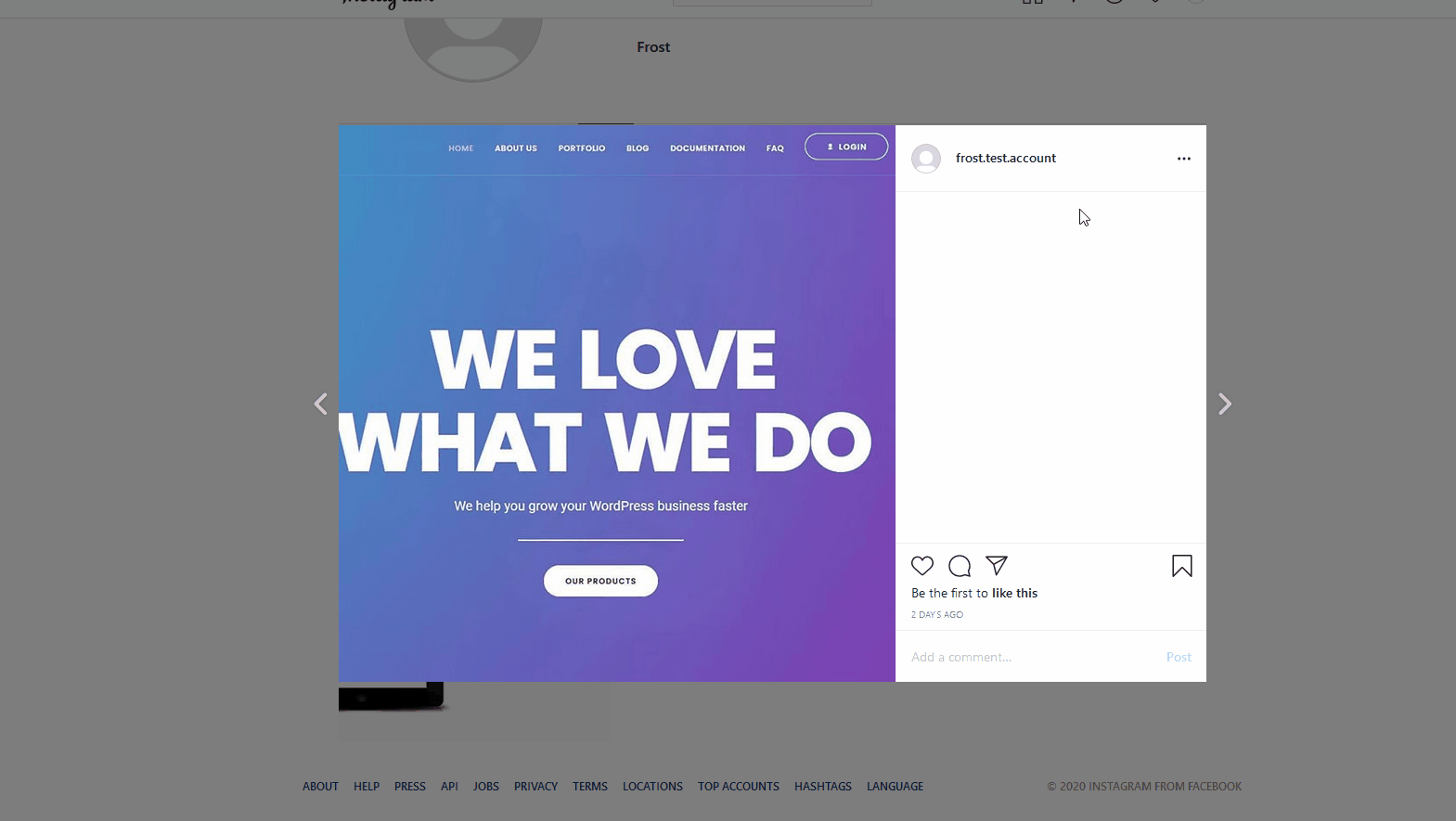
Teraz otwórz post lub stronę, na której chcesz wyświetlić post na Instagramie i naciśnij przycisk Dodaj nowy blok . Wyszukaj blok osadzania na Instagramie i wklej skopiowany kod osadzania w polu bloku osadzania na Instagramie. Następnie kliknij Osadź, a teraz Twój post na Instagramie powinien zostać osadzony w Twojej witrynie.

Jeśli chcesz po prostu połączyć WordPressa z Instagramem w prosty sposób i nie potrzebujesz dostosowywać kanału, jest to świetna opcja.
4) Zintegruj WordPress z Instagramem za pomocą IFTTT
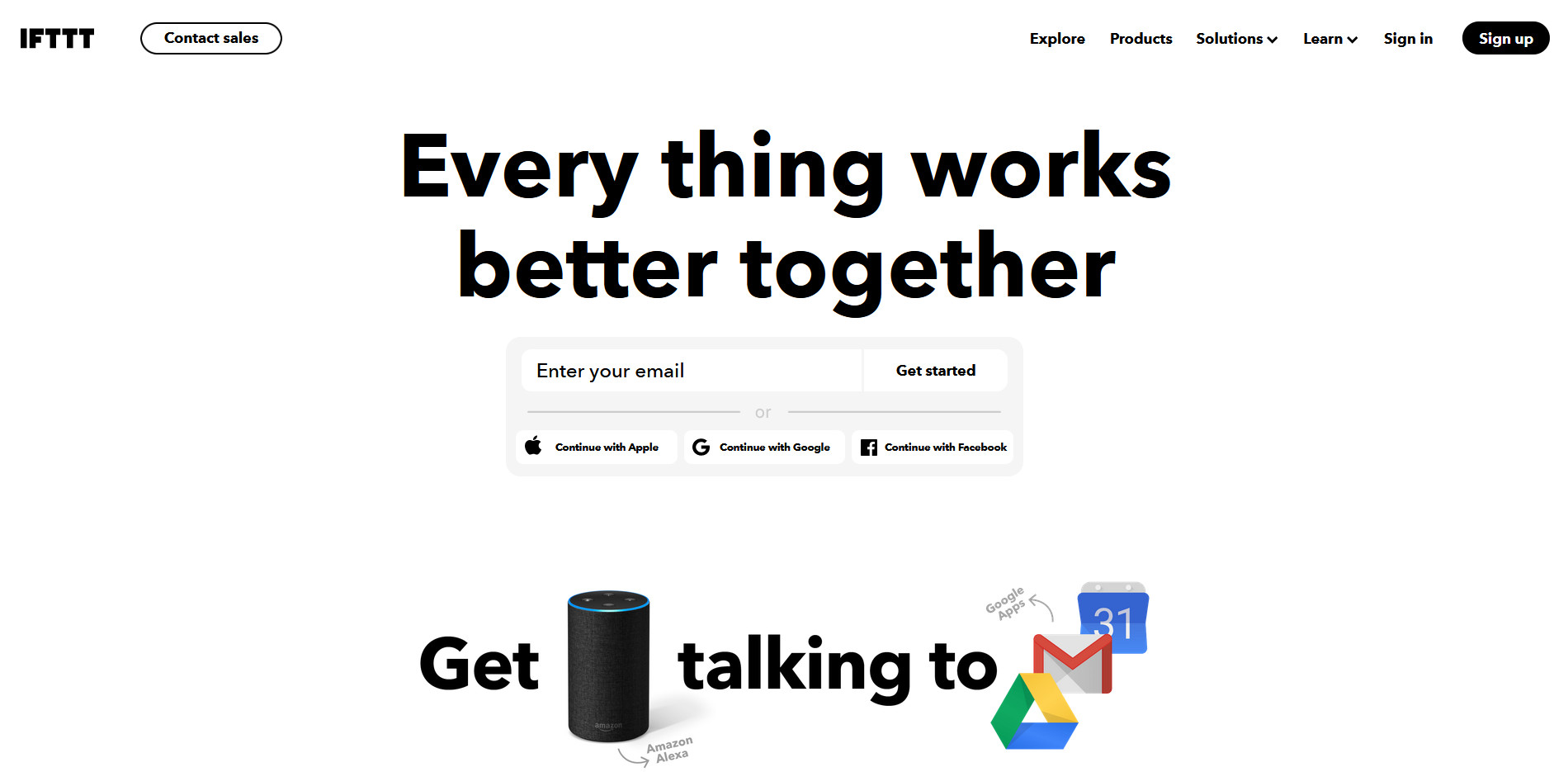
Wreszcie ostatnią metodą integracji WordPressa z Instagramem jest użycie IFTTT . Możesz skonfigurować swoją witrynę internetową, aby zautomatyzować publikowanie zdjęć z Instagrama w swojej witrynie. IFTTT umożliwia skonfigurowanie łańcucha działań za pomocą Instagrama lub Twojej witryny jako wyzwalaczy. Jest to skonfigurowane jako „przepis” i można je dostosować na wiele sposobów. Na przykład możesz użyć apletu, aby automatycznie publikował nowe posty na Instagramie jako posty WordPress. Możesz też skonfigurować IFTTT, aby automatycznie publikować posty przesłane pod określonym hashtagiem w Twojej witrynie. Istnieje również opcja automatycznej zmiany określonych postów na Instagramie na zdjęcia w Twojej witrynie.
IFTTT ma wiele innych możliwości oprócz apletów Instagrama. Tutaj możesz sprawdzić całą listę apletów WordPress IFTTT, w tym popularne funkcje mediów społecznościowych dla Twittera, Facebooka, kanałów RSS i wielu innych.
Jak wykorzystać IFTTT do połączenia WordPressa z Instagramem?
Aby rozpocząć konfigurację IFTTT, najpierw otwórz tę witrynę.
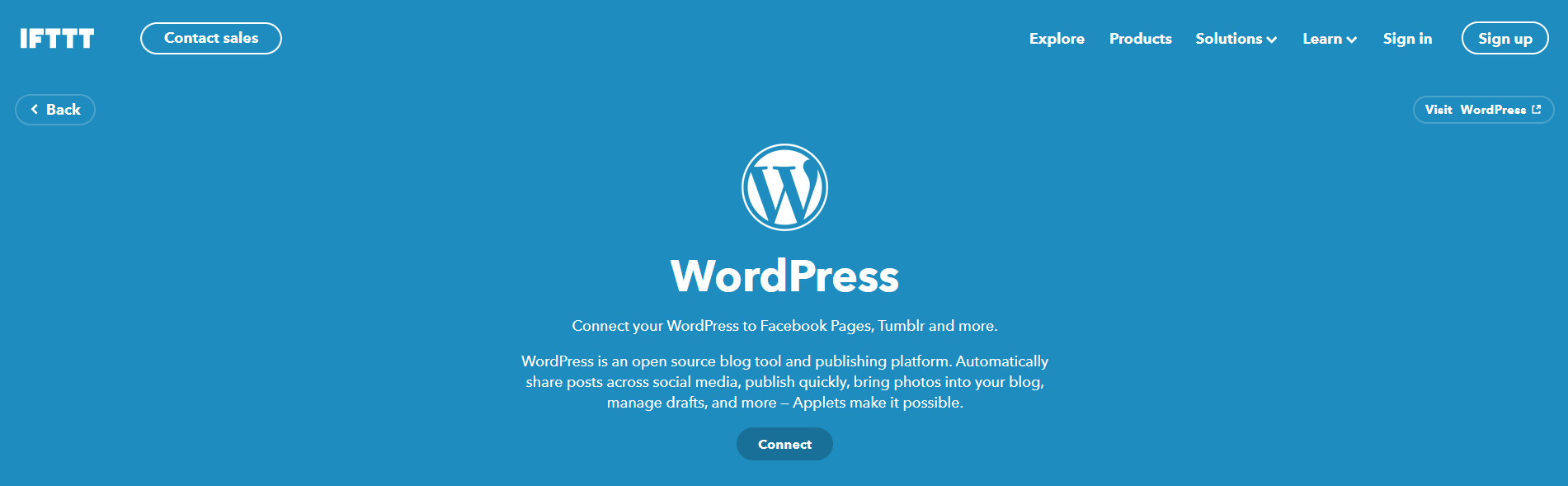
Tam możesz wybrać szeroką gamę apletów, które chcesz włączyć w swojej witrynie WordPress. IFTTT to usługa bezpłatna, ale aby zacząć z niej korzystać, musisz założyć konto lub zalogować się, jeśli już je posiadasz.
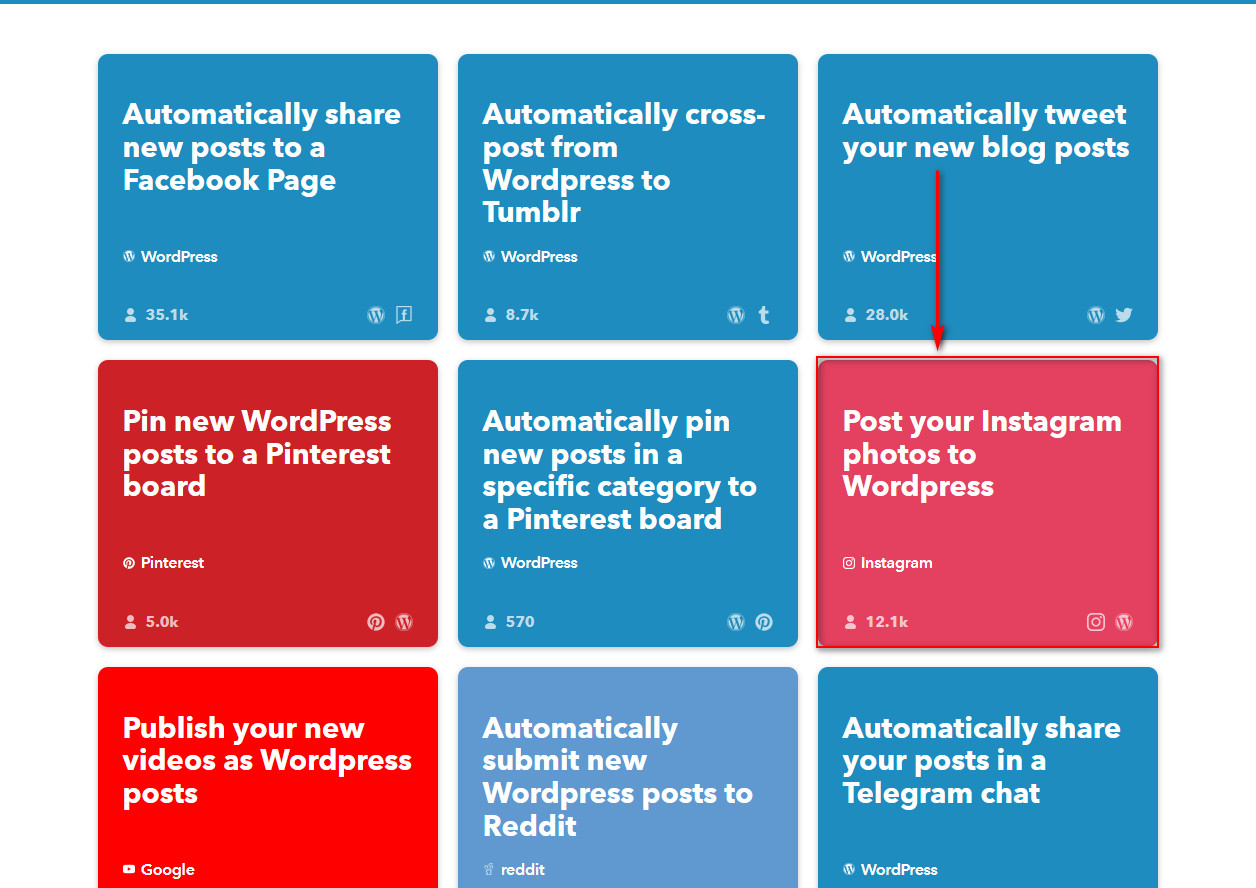
Następnie wybierz jeden z apletów Instagrama do swoich potrzeb. W tym przewodniku użyjemy apletu Opublikuj swoje zdjęcia z Instagrama w aplecie WordPress .
Wybierz go, a następnie kliknij przycisk Połącz .
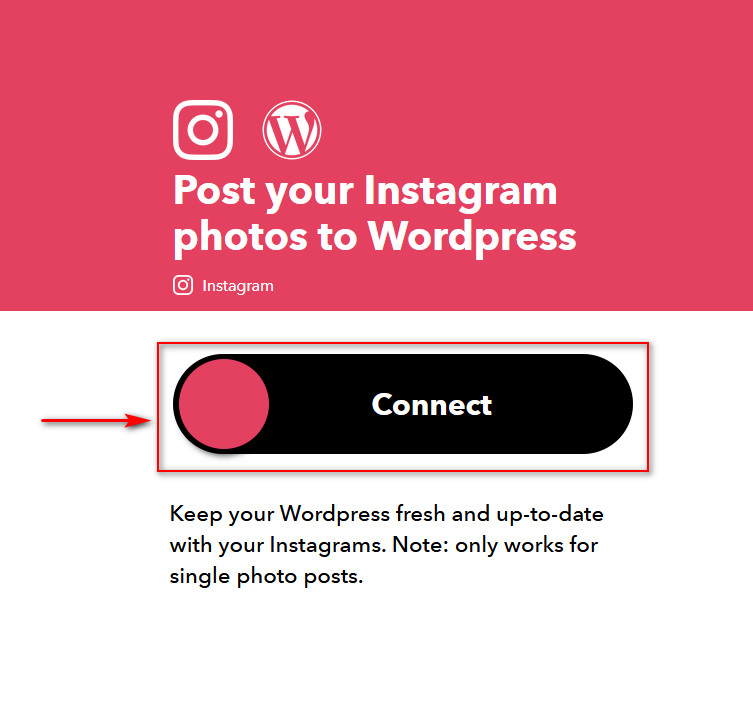
Strona poprosi Cię o zalogowanie się na swoje konto na Instagramie. Gdy wyrazisz zgodę na wyrażenie zgody na aplikację, wrócisz do głównej witryny internetowej.
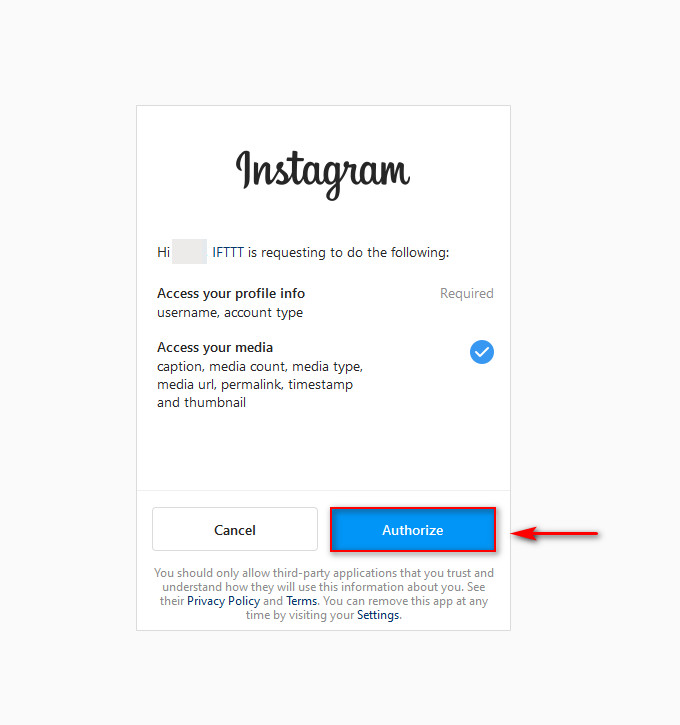
Kliknij ponownie przycisk Połącz i tym razem musisz wprowadzić adres URL swojego bloga , a także dane logowania do strony WP-Admin bloga. Po ich wypełnieniu kliknij Połącz , aby połączyć swoją witrynę WordPress z IFTTT.

Dodatkowo zobaczysz stronę, która zawiera szczegółowe informacje o działaniach apletu. Możesz tutaj włączyć dodatkowe opcje, takie jak powiadomienia dotyczące połączenia, aby wiedzieć, kiedy aplet jest aktywny. Ponadto możesz zezwolić aplikacji na publikowanie bezpośrednio w witrynie, zapisywanie jej w wersji roboczej lub publikowanie prywatne.
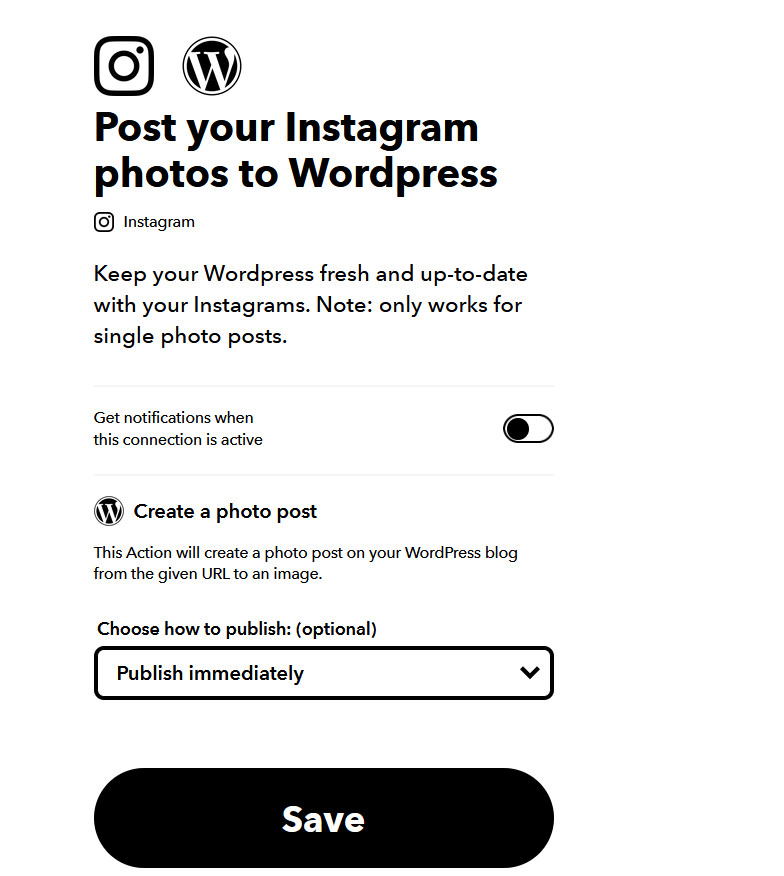
Gdy skończysz, kliknij Zapisz , a Twój aplet powinien być połączony z Twoją witryną. Teraz Twoje posty na Instagramie będą automatycznie publikowane na Twojej stronie!
To tylko jeden z apletów, których możesz użyć do połączenia WordPressa z Instagramem. Dodatkowo możesz sprawdzić inne aplety na Instagramie, które oferuje IFTTT:
- Automatycznie zmieniaj posty na Instagramie na posty ze zdjęciami
- Post na Instagramie z #hashtagiem do sformatowanego posta ze zdjęciami WordPress
- Post z Instagrama do WordPressa z poprawnym hashtagiem do tłumaczenia tagów
Wniosek
Podsumowując, połączenie Instagrama ze swoją witryną może pomóc w generowaniu większej liczby potencjalnych klientów i zwiększeniu zaangażowania użytkowników. A najlepsze jest to, że istnieje kilka opcji łatwego wyświetlania kanałów i postów.
W tym przewodniku widzieliśmy cztery różne metody integracji WordPressa z Instagramem:
- Korzystanie z wtyczki Social Feed Gallery
- Dodawanie kanałów Instagram za pomocą widżetów
- Korzystanie z opcji osadzania na Instagramie
- Automatyzacja publikacji z IFTTT
Wszystkie zapewniają doskonałe rozwiązania, dzięki czemu możesz wybrać dowolne z nich zgodnie ze swoimi potrzebami. Jeśli chcesz wyświetlać kanał w swojej witrynie i mieć wiele opcji dostosowywania, wtyczka Social Feed Gallery jest najlepszym wyborem. To narzędzie ma darmową wersję, którą możesz pobrać stąd i trzy płatne plany. Z drugiej strony, jeśli chcesz osadzić kanały, zdjęcia lub filmy bez większego dostosowania, opcja osadzania Instagrama jest najlepszym rozwiązaniem. Wreszcie, jeśli chcesz automatycznie publikować treści z niektórych hashtagów na swojej witrynie WordPress, IFTTT jest najlepszym narzędziem do tego zadania.
Alternatywnie możesz połączyć niektóre z tych metod. Na przykład możesz użyć Galerii kanałów społecznościowych, aby wyświetlić kanał Instagram na określonej stronie i użyć IFTTT do automatycznego publikowania zdjęć z określonego hashtagu w innej sekcji witryny.
Jeśli napotkasz jakiekolwiek problemy lub masz trudności z zarządzaniem swoim kanałem na Instagramie, daj nam znać w sekcji komentarzy poniżej! Chętnie Ci pomożemy.
Wreszcie, Instagram nie jest jedynym serwisem społecznościowym, który możesz osadzić w swojej witrynie. Aby uzyskać maksymalne wyniki, powinieneś zintegrować strony mediów społecznościowych, z których korzystają Twoi klienci. Zalecamy również zapoznanie się z naszym postem na temat najlepszych wtyczek, aby dodać kanały mediów społecznościowych do WordPress.
